PDF365
福昕PDF365是一款在线PDF转换器,支持PDF转换,PDF合并,拆分等操作,一站式解决文档转换编辑问题。
给PDF加上页码则是让阅读更加方便与有序的一项操作。或许你在编辑PDF时也遇到过这个问题,不知道该怎样给PDF文件添加页码,让其更加规整。那么,今天我就来告诉你一个简单又实用的方法,让你轻松给PDF文件加上页码,让阅读变得更加畅快。无论是对于工作人士还是学生党来说,都是一条必备技能,一起来看看吧!
用户只需打开需要添加页码的PDF文件,然后在工具栏中选择“插入”选项,再选择“页码”功能。接下来,用户可以根据自己的需求选择页码的位置、样式和格式等。这个工具还支持批量添加页码,用户可以一次性给多个PDF加页码,提高工作效率。无论是个人用户还是企业用户,这个工具都是一款实用的PDF编辑工具。
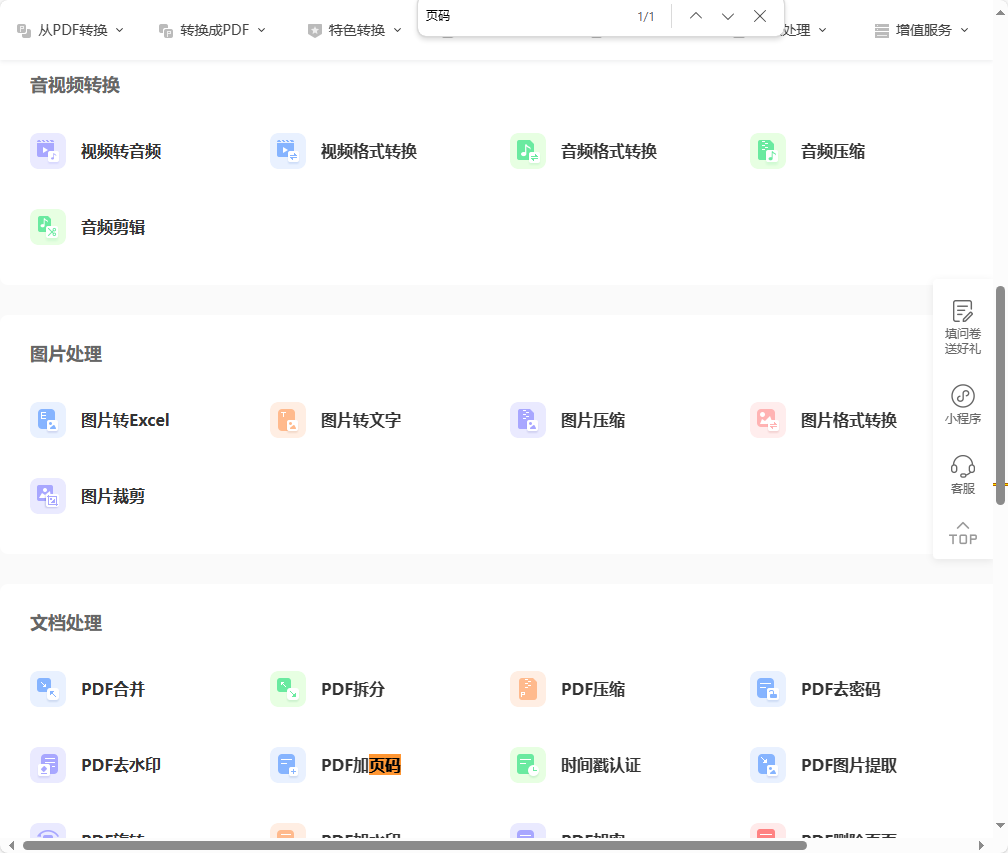
给PDF文件添加页码。具体操作步骤如下:
1. 打开此工具软件,点击“打开”按钮选择需要添加页码的PDF文件。
2. 在工具栏中找到“插入”选项,点击“页码”。
3. 在弹出的对话框中,选择需要添加页码的位置(页眉、页脚、左上角等)。
4. 根据需要选择页码的样式、字体、大小等设置。
5. 点击“确定”按钮,此工具会自动为PDF文件的每一页添加页码。
6. 完成后,可以预览并保存修改后的PDF文件。
通过此工具,用户可以轻松给PDF文件添加页码,提高文件的整体可读性和管理效率。
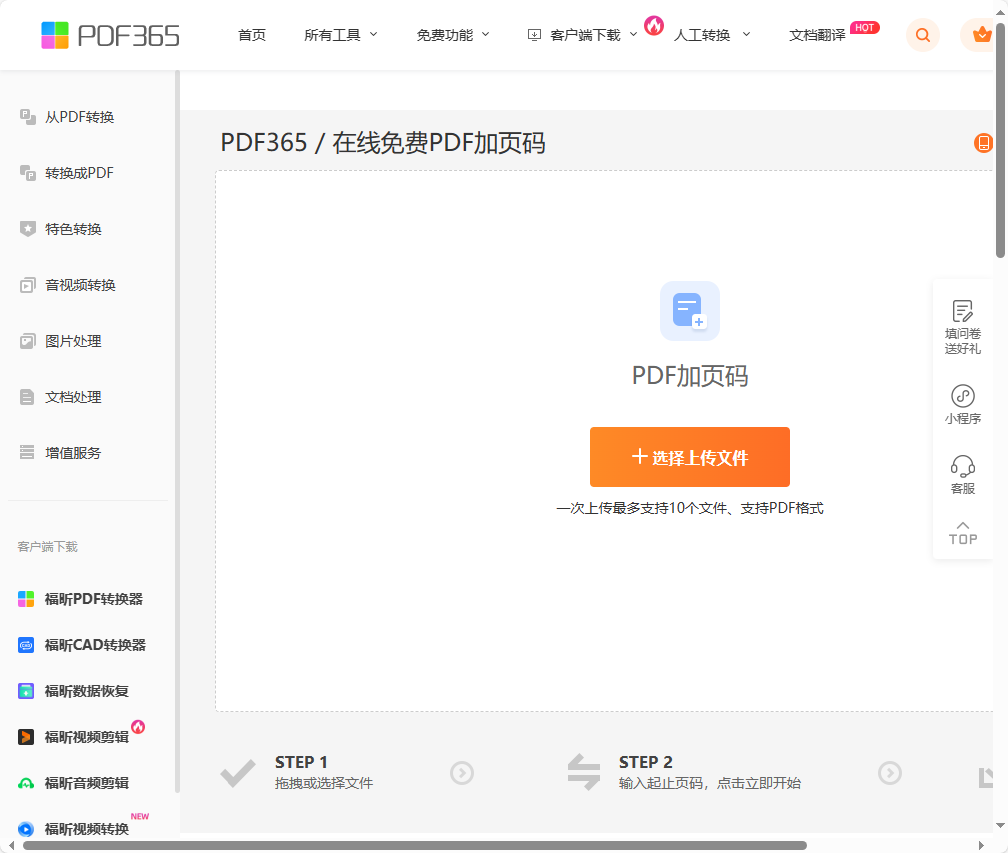
用户只需打开需要编辑的PDF文件,选择“插入”功能,再点击“页码”,即可在所选位置快速添加页码。这个工具还支持自定义页码格式和样式,如字体、大小、颜色等,满足用户个性化需求。此外,这个工具还提供了其他丰富的编辑功能,如合并、PDF去水印免费网站、拆分、删除、旋转等,让用户能够更加灵活地处理PDF文件。总之,这个工具以其简单易用和丰富的功能,为用户提供了便捷的PDF页码编辑解决方案。